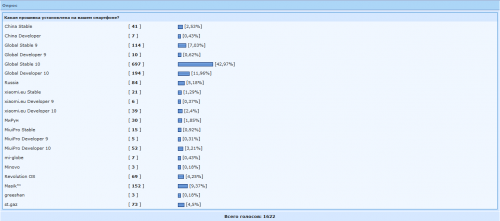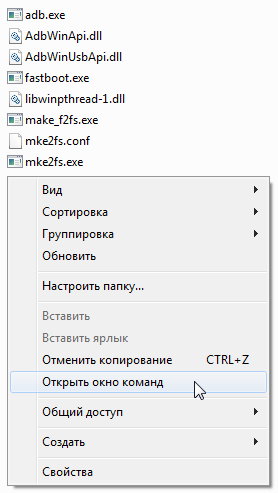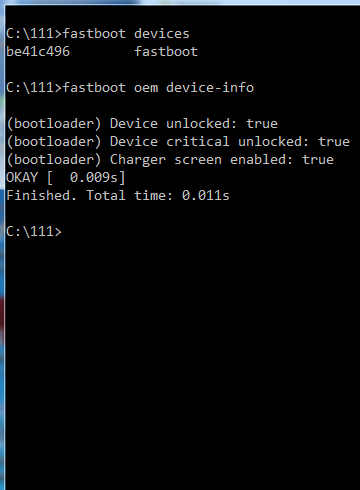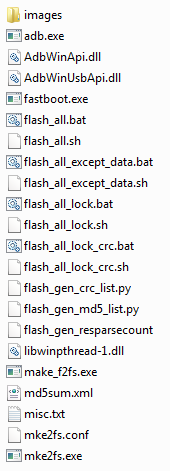- [Прошивки] Использование первой стабильной Treble Android 10(1)
- Как прошить Xiaomi Redmi 5 Plus . Обновляемся до Android 11, 10, Pie 9, Oreo 8.1
- Надо ли обновлять прошивку и тратить время
- Инструкция как установить прошивку на Xiaomi Redmi 5 Plus
- Скачать прошивку
- Как получить root права
- Как обновить Xiaomi Redmi 5 Plus до Android 10, 11
- Обновление Xiaomi Redmi 5 Plus до Android 10, 11
- Часто задаваемые вопросы
- Проблемы после обновления
- Как получить root права
- Прошивка сяоми редми 5 плюс андроид 10
- Прошивка сяоми редми 5 плюс андроид 10
[Прошивки] Использование первой стабильной Treble Android 10(1)
| Прошивка: Pixel Experience Разработчик: Luiz H. Версия андроид: 10 Устройство: Redmi 5 Plus |
Расскажу о процессе установки и настройке прошивки андроид 10. Это уже стабильная версия, багов нет, если ничего не ломать в TWRP.
УСТАНОВКА
Первый шаг – установка кастомного TWRP. На Ютубе и 4pda есть куча инструкций на эту тему, так что не буду писать это. Прошивку же установить правильно сложнее, поэтому тут будет инструкция.
Второй шаг – скачивание нужных файлов. Зайдите на сайт https://download.pixelexperience.org/ и скачайте нужную прошивку. Скачайте также этот (https://drive.google.com/file/d/1—2N7goKvScFnfzLMUUSIoSU_rB3WR4i/view?usp=drivesdk) и этот (https://drive.google.com/file/d/1-0vW3ZHFcWkf0jYpde_DWHu_z1osV01L/view?usp=drivesdk) архив.
Третий шаг – подготовка. Создайте резервные копии через Google аккаунт и перенесите все файлы на SD-карту. Убедитесь, что в директории нет кириллицы (назовите папки английскими буквами)
Четвертый шаг – установка. Зайдите в TWRP, выберите очистка — форматировать Data, потом выборочная очистка — все галочки, кроме USB OTG и SD CARD. Далее: Установка — выбор памяти — SD CARD — [Название архива с прошивкой] — Добавь ещё — [Второй по ссылке файл] — Добавь ещё — [Первый по ссылке файл]. Ждём перезагрузку, нажимаем Wipe cache и Reboot to system.
НАСТРОЙКА И СОВЕТЫ
Здесь всё просто. Выбираем сеть Wi-fi или мобильный интернет, восстанавливаем все приложения из резервной копии(если вы сделали), проходим ещё пару настроек и мы на рабочем столе. Я бы посоветовал также поставить это это:
•Камера: https://drive.google.com/file/d/1I9DbC5YUc7Z_SuWPTZcFutDJYqi6CScs/view
•Лаунчер: https://play.google.com/store/apps/details?id=com.mi.android.globallauncher ИЛИ https://play.google.com/store/apps/details?id=com.teslacoilsw.launcher
Из-за чего прошивка может лагать?
• Кастомные ядра (только для андроид 9, см. на том же сайте)
• Вендоры
• Хакерские ускорялки системы (всё и так работает отлично)
• Патчи для системы с 4pda, раздел «полезное» (только для андроид 9)
Однако Magisk стабильно работает, ставьте его без опасений.
Если вам надоел MIUI и вы хотите попробовать что-то новое, то смело ставьте эту прошивку. Кому-то она может не понравится, кто-то оценит. Ставить или нет, расскажу в следующем посте, рассказав о недостатках голого андроида.
Источник
Как прошить Xiaomi Redmi 5 Plus . Обновляемся до Android 11, 10, Pie 9, Oreo 8.1
Кто сказал что нельзя прошить Xiaomi Redmi 5 Plus ? Что за вздор! Ещё как можно, при этом при минимальных трудозатратах, если использовать заранее подготовленную нами инструкцию.
Надо ли обновлять прошивку и тратить время
Основной смысл обновлений в том, чтобы искоренить баги, проблемы и косяки, коих в операционной системе Android предостаточно:
- Например, зависание или краш системных приложений.
- Замыленные углы снимков при хорошей камере.
- Смартфон не включается совсем.
- Смартфон уходит в бесконечную перезагрузку.
- При включении Wi-Fi батарея садится за пару часов – проблема с энергопотреблением.
- Глюков может быть масса, бывают случаи когда телефон сам начинает звонить на первый номер из телефонной книги. Вряд ли кто доволен таким поведением.
Однако есть и те, кто просто хочет установить всё самое новое чтобы получить новые функции и возможности, так сказать начать менять что-то в своей жизни с малого.
Инструкция как установить прошивку на Xiaomi Redmi 5 Plus
Используя инструкцию вы соглашаетесь с данным документом. На всякий случай сделайте бэкап файлов, которые вам дороги!
- Зарядите телефон не менее чем на 40%. Это важно.
- Для того чтобы прошить устройство скачаем приложение TWRP Manager, загрузить его можно самостоятельно или взять в архиве с прошивкой, которую вы выберете ниже.
- Устанавливаем TWRP Manager на Android (установка такая же простая как и у любого приложения)
- Теперь скачайте файл прошивки, поместив его на карту памяти смартфона. Сам файл находится внизу статьи, для начала можете дочитать инструкцию.
- Запускаем TWRP recovery mode – выключаем телефон, потом зажимаем одновременно кнопку включения и кнопку громкости вверх, в скором времени на экране вы увидите надпись «recovery» и появится меню как на скриншоте ниже.
Всё! Теперь у вас новенькая прошивка и новые возможности.
Скачать прошивку
Дело хозяйское, однако мы бы порекомендовали, устанавливать Android не ниже семёрки, потому что всё что ниже уже морально устарело.
- Android 9.0 или просто пирог – новая ступень в развитии мобильных операционных систем, верх гениальности заморских программистов! URL: yourtopfile.info/android9pie
- 8.1 Орео – бывший верх гениальности тех же самых заморских программистов. URL: yourtopfile.info/android8oreo
- Семёрка Нуга (Nougat) – хорошая операционная система для среднего или бюджетного класса железа. URL: yourtopfile.info/android7nougat
- Шестёрка Маршмеллов – установить можно только в случае ностальгии по шестому Андроиду, в ином случае не надо, то же самое можно сказать и про пятую версию. URL: yourtopfile.info/android6
- Android 10 Q 2019. URL: yourtopfile.info/android10
- Android 11 2020. URL: yourtopfile.info/android11
Как получить root права
В сфере получения root прав есть две универсальные программы, (универсальные потому что поддерживают очень много устройств), получающие root за 1 клик, это ZYKURoot 2.2 – (сайт zykuroot.info), может версия есть и более новая, это на сайте надо смотреть
Инструкции к ним в общем то и не нужны, всё как обычно, подсоединяем телефон к компьютеру и нажимаем Root. Дальше сидим и ждём что скажет программа.
Источник
Как обновить Xiaomi Redmi 5 Plus до Android 10, 11
Наш сайт покажет вам как обновить Xiaomi Redmi 5 Plus до Android 10 Q. Чтобы выполнить нашу инструкцию вам необходим сам смартфон, компьютер, USB кабель для подключения к ПК. Статья понравится тем кому не посчастливилось получить официальные обновления в 1 клик на своём телефоне.
Чем хорош новый Android 10? Об этом можно прочитать в нашей статье.
Обновление Xiaomi Redmi 5 Plus до Android 10, 11
Чтобы вам быстро сориентироваться мы закинули всё (инструкцию, файлы программ и прошивку в 1 архив). Его структура видна ниже:
- Скачиваем Архив по url: yourtopfile.info/andr10 или yourtopfile.info/andr11 где находятся:
- Файлы прошивки Android 10 или 11 (смотря что вы выбрали выше);
- Программы для прошивки устройства;
- Драйвер для вашего устройства;
- Инструкция как обновиться – файл update-android-10.txt в папке «Instruction»;
- Открываем этот текстовый файл, читаем и повторяем как там. В ней есть всё, даже такая мелочь как включение USB отладки в настройках.
Часто задаваемые вопросы
- Можно откатится назад на официальную прошивку?
- Да, можно.
- Прошивка не запускается что делать?
- Пожалуйста, прочитайте инструкцию ещё раз.
- Надо ли делать бэкап файлов
- Если вам не жалко файлы, то можно не делать.
Проблемы после обновления
Решайте проблемы по мере их поступления! Если у вас что-то не получилось, напишите в чат на сайте или комментарии о своих трудностях, чем подробнее описано, тем проще нам будет помочь.
Как получить root права
Попробуйте поискать ваше устройство на этом сервисе.
Источник
Прошивка сяоми редми 5 плюс андроид 10
В теме нет куратора. По вопросам наполнения шапки обращайтесь к модераторам раздела через кнопку 
Сообщение отредактировал draiv88 — 03.12.21, 23:43
Кто нибудь пробовал?
Видел, что кто-то пробовал, но отзыв почистили, мол, ветка только про MIUI, а отдельной темы нет.
Итак.
Сижу на этой Lineage OS 14.1 уже четыре дня, и вот что я скажу:
1. Автономность
Бесподобная. За эти дни я зарядил его второй раз сегодня утром (утро началось в 8:30), до сотни. На момент написания поста осталось 53%. За день было: около получаса видосов на ютубе, полчаса видеоразговора в WhatsApp, полчаса игры в Last Day on Earth, просто разговоров по телеграмму и сотовой связи еще минут на 20, чтение каналов в телеграмме около часа. Яркость 60%. GPS выключен. 4G + WiFi включен все время. Стоят gapps pico, Magisk с парой патчей (Pixel 2 и шрифт гугла)
2. Производительность
Поначалу я подумал, что все ОЧЕНЬ плохо. Но я заметил, что включена лупа, отключил — интерфейс лагать перестал, счастье-радость. Попугаев — 69745 (тест делал «как есть» — в процессе написания поста, на аккумуляторе, закрыл все приложения, не перезагружаясь.
3. Особенности, глюки
Это просто голый LOS. И, как и в сборках для других девайсов, здесь есть баг, из-за которого при касании сканера отпечатков пальцев срабатывает выделение элемента на экране (например, иконки на рабочем столе). Лечится легко путем правки keylayout’a — идем в system/usr/keylayout/Generic.kl, находим строку «key 353 DPAD_CENTER», ставим # в начале строки и сохраняем, выставлаем права rw- r— r—, перезагружаем. Еще, штатно углы экрана не закруглены так, как в MIUI — ставим Cornerfly, радуемся жизни. Есть нормальные настройки DPI, можно сделать все еще мельче, чем через Activity Launcher, про который я писал.
В целом, по моему ИМХО — это лучшее, из того, что сейчас есть (я пробовал все кастомные прошивки из шапки и поста с прошивками). А что еще надо? Аппарат резвый, гугл-камера работает (Arnova), сервисов Xiaomi нет (Ведь и так хорошо все бэкапится гуглом). Жаль, что китаец, который собрал прошивку, не колется, как он это сделал, и не дает исходники. Но, может его просто плохо просили 🙂
Источник
Прошивка сяоми редми 5 плюс андроид 10
В теме нет куратора. Если в теме есть пользователь, желающий стать Куратором и соответствующий Требованиям для кандидатов, он может подать заявку, создав новую тему в разделе Хочу стать Куратором (предварительно изучив Правила и рекомендации для Кураторов).
До назначения куратора, по вопросам наполнения шапки, обращайтесь к модераторам раздела через кнопку 
Сообщение отредактировал destroyer71 — 02.11.21, 16:05
Комплект прошивок и инструкций
Redmi 5 Plus
vince
Все инструкции написаны под разблокированный загрузчик!
r30.0.5
r29.0.6 Рекомендуется к использованию
r23.1 Поддержка XP
HashTab — утилита для проверки контрольной суммы файла
Прошивки с предустановленными GApps. Из языков — китайский, английский, русский, украинский и множество буржуйских.
Прошивки с предустановленными GApps. Из языков — китайский, английский, русский, украинский и множество буржуйских. Основное отличие от Global — предустановленный софт для локального рынка (Яндекс и т.п.) и более редкие обновления.
Прошивки с предустановленными китайскими приложениями и сервисами. Из языков — китайский и английский, русского нет.
«Конструктор» на базе сборок xiaomi.eu.
Выбираем необходимые параметры сборки и нажимаем Create ROM
Инструкции не пошаговые! Используем ту или иную в зависимости от потребностей, например:
* Загрузчик разблокирован, установлена прошивка через fastboot, нужно установить только рекавери — 3.1.1
* Загрузчик разблокирован, установлена прошивка через fastboot, нужно установить Magisk — 7.1.1
3. Переводим смартфон в режим fastboot (выключаем, зажимаем кнопки включения и громкости минус, после вибрации отпускаем кнопку включения и ждём появления картинки с зайцем). Подключаем его к ПК/ноутбуку
4. В папке с файлами adb/fastboot запускаем flash_all.bat
Использовать батник flash_all_lock.bat («прошить и заблокировать загрузчик») нельзя при установке официальной (Global/Russia) прошивки на китайскую версию смартфона
Использовать батник flash_all_lock.bat («прошить и заблокировать загрузчик») можно при переходе между официальными (Global/Russia) прошивками на глобальной версии смартфона
1. Качаем Platform-tools (adb/fastboot) (спойлер Утилиты и приложения ) и распаковываем содержимое архива в пустую папку на ПК/ноутбуке. Папку рекомендуется создать в корне локального диска и задать простое имя (например, 111)
2. Качаем архив и распаковываем его содержимое в папку с файлами adb/fastboot
При желании берём любое другое рекавери в формате .img из обновляемого списка, переименовываем в twrp.img и копируем с заменой в папку
3. Переводим смартфон в режим fastboot (выключаем, зажимаем кнопки включения и громкости минус, после вибрации отпускаем кнопку включения и ждём появления картинки с зайцем). Подключаем его к ПК/ноутбуку
4. В папке с файлами adb/fastboot запускаем flash_twrp.bat и дожидаемся запуска TWRP
Разрешаем модифицировать System, если об этом спрашивается при запуске TWRP!
5. Вводим пароль блокировки экрана для дешифрования данных и доступа ко внутренней памяти. Если пароль не был установлен в системе или рекавери не поддерживает дешифрование — используем MicroSD/USB Flash через OTG для дальнейших операций
6. Копируем в корень внутренней памяти (для удобства поиска в TWRP) Dm-Verity & ForceEncrypt Disabler и отсоединяем смартфон
7. Install ➞ выбираем Dm-Verity & ForceEncrypt Disabler ➞ ставим галочку на перезагрузку после установки ➞ ждём окончания процесса
Источник